Gadgetren – Karena memuat berbagai macam konten foto dan video yang mana sebagian di antaranya bersifat pribadi, mengunci galeri di ponsel Samsung kadang-kadang memang sangat perlu untuk dilakukan.
Dengan begitu, berbagai macam konten pribadi tersebut nantinya bisa lebih aman. Foto maupun video rahasia yang tersimpan di dalam ponsel pun tidak akan dapat diakses secara sembarangan.
Untuk mengunci galeri di ponsel Samsung, kita secara khusus dapat memanfaatkan fitur Secure Folder yang memungkinkan kita mengamankan berbagai data maupun aplikasi.
Cara Mengunci Galeri HP Samsung
- Masuk halaman Settings.
- Cari dan buka pengaturan Security and privacy.
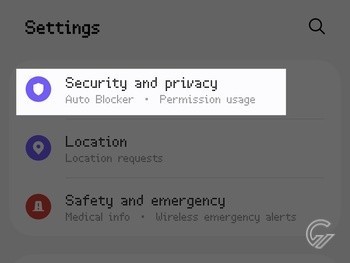
- Ketuk More security settings jika diperlukan.
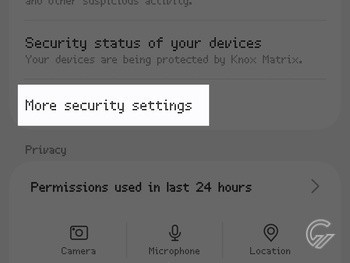
- Pilih menu Secure Folder.
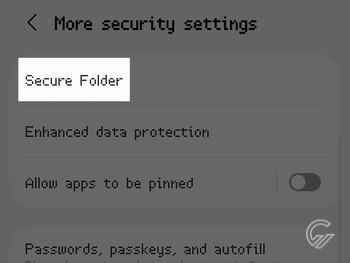
- Ketuk Continue untuk mengaktifkan fitur Secure Folder.
- Ketuk Continue sekali lagi untuk menyetujui sejumlah perizinan akses.
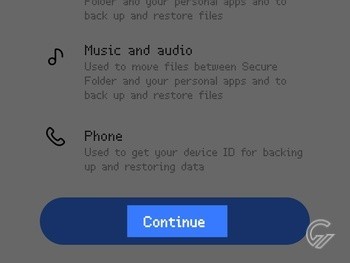
- Tunggu sistem membuat halaman Secure Folder.
- Ketuk Done jika diminta melakukan pengaturan kunci.
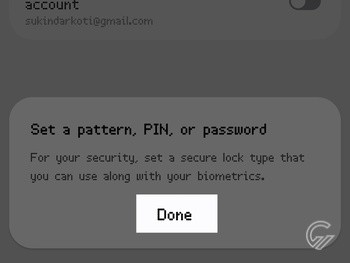
- Di halaman Secure Folder lock type, pilih PIN, Password, atau Pattern lalu ikuti petunjuk sesuai kunci yang dipilih.
- Aktifkan fungsi biometrik untuk mempermudah buka kunci galeri.
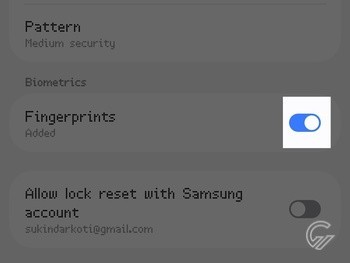
- Pilih opsi yang diinginkan apabila sistem menawarkan reset kunci melalui akun Samsung.
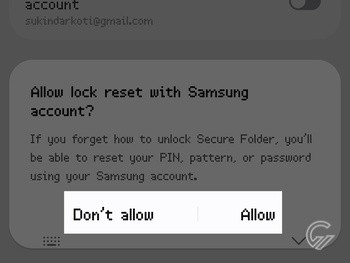
- Ketuk Next untuk menyelesaikan pengaturan.
- Setelah halaman utama Secure Folder terbuka, pastikan aplikasi Gallery sudah ditambahkan.
- Jika belum ada, ketuk tombol Add (ikon Plus) untuk menambahkannya.
Berbeda dengan layanan pengunci secara umum, Secure Folder tidak akan mengamankan galeri secara langsung. Fitur ini nanti akan menyalin lalu menempatkan aplikasi ke ruang penyimpanan khusus yang diklaim mempunyai proteksi sangat aman.
Salinan galeri ponsel Samsung inilah yang bisa digunakan untuk menyimpan berbagai data pribadi. Sementara di sisi lain, aplikasi utamanya akan dibiarkan begitu saja seperti sedia kala.
Secara khusus, salinan galeri nantinya hanya dapat diakses secara khusus melalui layanan Secure Folder. Kita umumnya bisa membukanya langsung lewat layar utama atau daftar aplikasi.
Saat menggunakan Secure Folder untuk mengunci galeri ponsel Samsung, kita di sisi lain masih perlu memindahkan foto maupun video yang ingin diamankan secara manual. Namun untungnya sangat mudah dan praktis untuk dilakukan.
Cara Memindahkan Data ke Secure Folder
- Buka aplikasi utama Gallery.
- Tekan dan tahan salah satu foto atau video.
- Pilih semua gambar dan video yang ingin dikunci.
- Ketuk tombol More (ikon titik tiga) yang biasanya terletak di pojok kanan bawah.
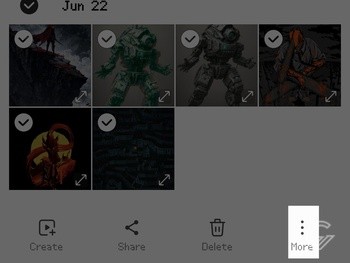
- Pilih opsi Move to Secure Folder.
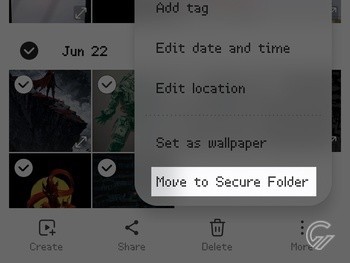
Memindahkan foto maupun video ke penyimpanan Secure Folder bisa dilakukan langsung dari aplikasi galeri utama. Dalam hal ini, terdapat menu khusus yang dapat digunakan untuk melakukannya.
Yang cukup membantu, menu tersebut dapat digunakan untuk menangani banyak data sekaligus. Kita selain itu juga bisa memakainya untuk memindahkan album yang sudah dibuat di galeri.
Selain menggunakan fungsi Secure Folder, mengamankan foto dan video yang tersimpan di galeri sebenarnya juga dapat dilakukan dengan memanfaatkan fitur penguncian album. Kita sayangnya memerlukan trik khusus untuk mengaksesnya.
Cara Mengunci Album di Galeri HP Samsung
- Buka aplikasi Gallery ponsel Samsung.
- Ketuk tombol Menu (ikon hamburger).
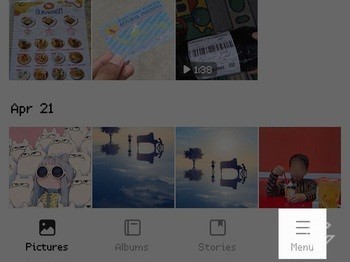
- Pilih Settings dari menu yang muncul.
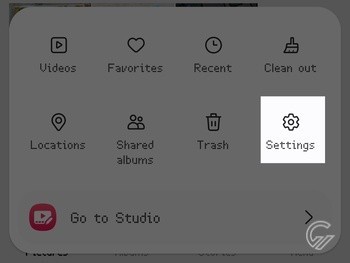
- Gulir sampai ke bagian bawah lalu pilih About Gallery.
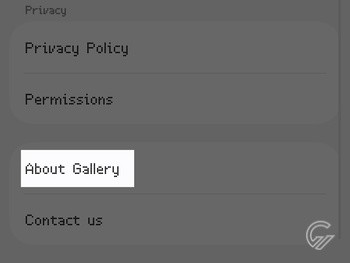
- Ketuk bagian Version beberapa kali sampai muncul keterangan Gallery labs is enabled.
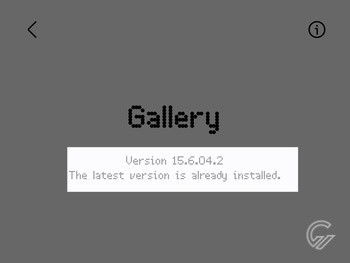
- Kembali ke halaman Settings aplikasi Gallery.
- Buka menu Gallery Labs yang biasanya akan muncul di bagian paling bawah.
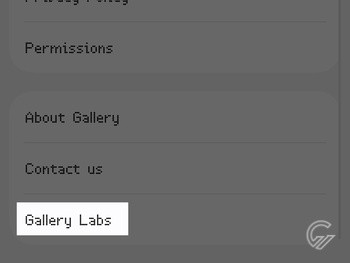
- Cari dan aktifkan setelan Album entry-locks.
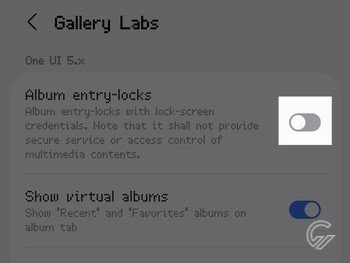
- Konfirmasi dengan mengetuk OK.
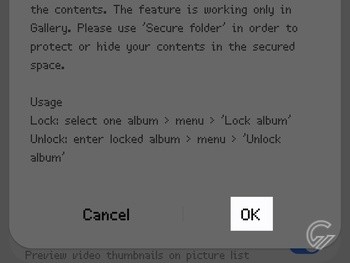
- Tutup lalu buka kembali aplikasi Gallery.
- Buka tab Albums.
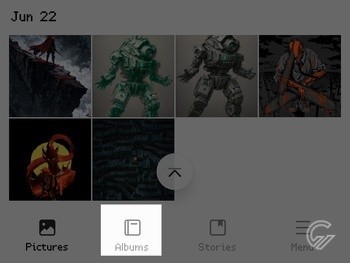
- Tekan dan tahan salah satu album yang dikunci.
- Centang semua album yang diinginkan.
- Ketuk tombol More (ikon titik tiga).
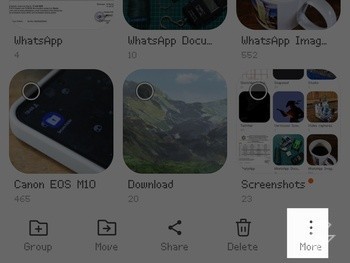
- Pilih opsi Lock album.
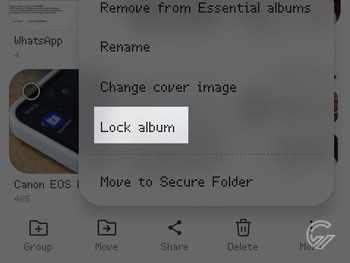
Fungsi penguncian yang secara khusus dinamai dengan album entry-lock ini merupakan dukungan yang bersifat uji coba. Kita dapat mengaksesnya sebagai bagian dari menu Gallery labs.
Album yang dikunci dengan memakai fitur ini sayangnya juga hanya akan disembunyikan di aplikasi galeri. Berbagai kontennya masih dapat diakses melalui aplikasi lain seperti My Files, Google Photos, maupun pengedit foto.
Di samping itu, kita nantinya juga memerlukan metode yang sedikit berbeda untuk mengembalikan album seperti semula. Kita tidak dapat memakai langkah yang serupa saat menguncinya.
Cara Mengembalikan Album yang Terkunci
- Buka aplikasi Gallery lalu masuk ke album yang terkunci.
- Ketuk tombol More (ikon titik tiga) di pojok kanan atas.
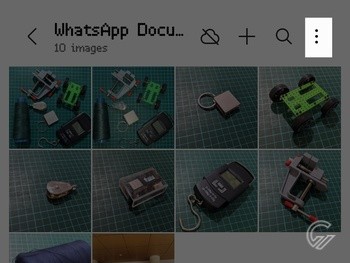
- Selanjutnya pilih Unlock album.
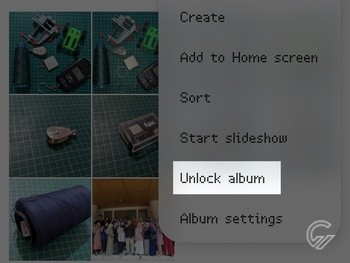
Apabila ingin mengembalikannya, kita perlu menggunakan menu yang bisa diakses dari dalam album itu sendiri. Kita untungnya bisa membukanya secara mudah dengan memakai kunci layar atau fungsi pemindai sidik jari.
Dukungan satu ini kemungkinan sudah cukup bagi sebagian orang. Namun buat mereka yang memerlukan perlindungan lebih kuat, fitur Secure Folder tetap bisa menjadi pilihan utama.












Tinggalkan Komentar